Hur man ansluter macOS till LDAP-tjänster med hjälp av ett open directory-verktyg för åtkomst till filer på QNAP NAS

Introduktion:
LDAP (Lightweight Directory Access Protocol) är en katalog som lagrar information om alla användare och grupper i en central server. Med hjälp av LDAP kan administratörer hantera användarna i LDAP-katalogen och användare kan ansluta till flera NAS-enheter med samma användarnamn och lösenord.
Denna handledning förklarar processen för att ställa in macOS-enheter för att ansluta till en QNAP NAS med LDAP-konton. Miljön måste ha en LDAP-server och en QNAP NAS-enhet måste kopplas till samma LDAP-server.
Om du inte har en aktuell LDAP-server kan du använda den inbyggda LDAP-servern på en QNAP NAS.
Observera:
- NAS-enheten måste vara ansluten till LDAP-katalogen.
- macOS X10.6 (eller senare) rekommenderas. Detta dokument använder skrämdumpar från X10.15.2.
Ämne som nedan:
- (Valfritt) Använda den inbyggda LDAP-tjänsten på QNAP NAS för användarhantering
- Innan du ansluter macOS till LDAP-katalogen måste du inaktivera LDAP-serververifiering på NAS-enheten
- Ansluta macOS till LDAP-katalogen
Valfritt: Använda QNAP NAS-enhetens inbyggda LDAP-server för användarhantering
QNAP NAS ger LDAP-serverfunktioner, så att du kan konsolidera din IT-infrastruktur. Om du använder en dedikerad LDAP-server behövs inte detta steg.
-
Aktivera LDAP-servern
- Logga in på QTS som administratör.
- Gå till Kontrollpanelen > Program > LDAP-server.

- Välj Aktivera LDAP-server.
- Ange ett fullständigt domännamn.
- Ange ett lösenord.
- Klicka på Tillämpa.
LDAP-servern är nu aktiverad och klar att användas.
Skapa LDAP-användare och grupper
- Gå till fliken Användare.
- Klicka på Skapa en användare, Skapa flera användare eller Importera användare satsvis baserat på dina behov.

- Följ anvisningarna i guiden för att skapa LDAP-användare.
Koppla NAS-enheten till en LDAP-domän
- Gå till fliken LDAP-server.
- Klicka på Domänsäkerhet.

Kontrollpanel > Behörighet > Domänsäkerhet öppnas.
- Välj LDAP-verifiering.
- Ställ in Välj typ av LDAP-server på LDAP-server för lokal NAS.
- Klicka på Tillämpa.

NAS-enheten är nu en klient till LDAP-servern.
Kontrollera LDAP-domänanvändare och deras behörigheter
- Gå till Behörighet > Användare.
- Välj Domänanvändare.
- Klicka på


- Justera behörighetsinställningarna efter på dina behov.
- Klicka på Tillämpa.

Innan du ansluter macOS till LDAP-katalogen måste du inaktivera LDAP-serververifiering på NAS-enheten
Från och med QTS-version 4.3.3 kräver LDAP-servern autentisering. Eftersom macOS inte skickar någon LDAP-autentisering måste LDAP-serververifiering vara inaktiverat.
- Gå till Kontrollpanel > Nätverk och filtjänster > Telnet/SSH.
- Välj Tillåt SSH-anslutning.
- Anslut till NAS-enheten genom att använda en SSH-klient (t.ex. PuTTY).
- Logga in med administratörskontot.
- Kör följande kommando för att inaktivera LDAP-autentisering: /sbin/setcfg "LDAP Server" "Require Authc" "FALSE"
- Kör följande kommando för att starta om LDAP-servern: /etc/init.d/ldap_server.sh restart
Ansluta macOS till LDAP-katalogen
- Logga in på macOS som administratör.
- Gå till Systeminställningar.
- Klicka på Användare och grupper.

- Klicka på Inloggningsalternativ.

- Klicka på Anslut….

Ett fönster för val av server öppnas. - Ange LDAP-serverns IP-adress.
- Klicka på OK.

- Välj Tillåt nätverksanvändare att logga in via inloggningsfönstret.
- Klicka på Redigera….

Ett fönster med en lista över servrar öppnas. - Klicka på Öppna katalogverktyg.

Fönstret Katalogverktyg öppnas. - Välj LDAPv3.

- Klicka på

- Välj RFC2307 i LDAP-avbildningar.

Fönstret Sök bas-suffix öppnas. - Ange LDAP-serverns bas-suffix.
- Klicka på OK.

- Klicka på Redigera.

Fönstret för serverinställningar öppnas. - Gå till fliken Säkerhet.
- Välj Använd autentisering vid anslutning.
- Ange det distinkta namnet.
- Ange lösenordet.
- Klicka på OK.

- Klicka på OK.

- Starta om Mac-datorn.
- Gå till Katalogverktyget.
- Gå till Katalogredigeraren.

LDAP-användare kan nu granskas under den LDAP-server som du just skapade.
Aktivera hemmappen för LDAP-användare
- Öppna Användare och grupper.
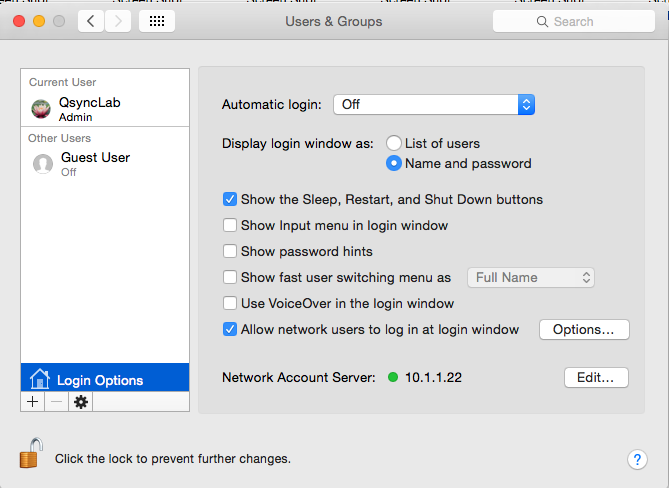
- Klicka på Inloggningsalternativ.
- Klicka på Redigera….
- Klicka på Öppna katalogverktyg.

- Välj LDAPv3.

- Klicka på
 .
. - Välj din LDAP-server.
- Klicka på Redigera….

Fönstret för serverinställningar öppnas. - Gå till Sök & avbildningar.

- Välj RFC2307 i Få åtkomst till denna LDAPv3-server via.
Fönstret Sök bas-suffix öppnas. - Ange LDAP-serverns bas-suffix.
- Klicka på OK.

Fönstret Sök bas-suffix stängs. - Gå till Användare > NFSHomeDirectory under Posttyper och egenskaper.

- Välj #/Users/$uid$ under Karta över alla objekt i listan.

- Klicka på OK.
Fönstret för serverinställningar stängs. LDAP-avbildningarna är nu Anpassade. - Klicka på OK.

- Öppna Katalogverktyget.
- Gå till Katalogredigeraren.

Hemmappen för användare är listad under NFSHomeDirectory.
Åtkomst till NAS via AFP
Användare kan logga in på macOS-enheter med LDAP och montera sin hemmapp (eller en annan delad mapp) via AFP.
- Logga in på macOS.
- Gå till Finder > Kör > Anslut till server…

Fönstret Anslut till server öppnas. - Skriv in afp://<DIN NAS IP-ADRESS>.
- Klicka på Anslut.

Ett inloggningsfönster öppnas. - Välj Registered User (Registrerad användare).
- Ange ditt QNAP NAS-användarnamn.
- Ange ditt QNAP NAS-lösenord.
- Klicka på Anslut.

Ett fönster för val av mapp öppnas. - Välj hemmappen.

- Klicka på OK.

Du kan nu komma åt filer som är lagrade i din hemmapp från Finder.





